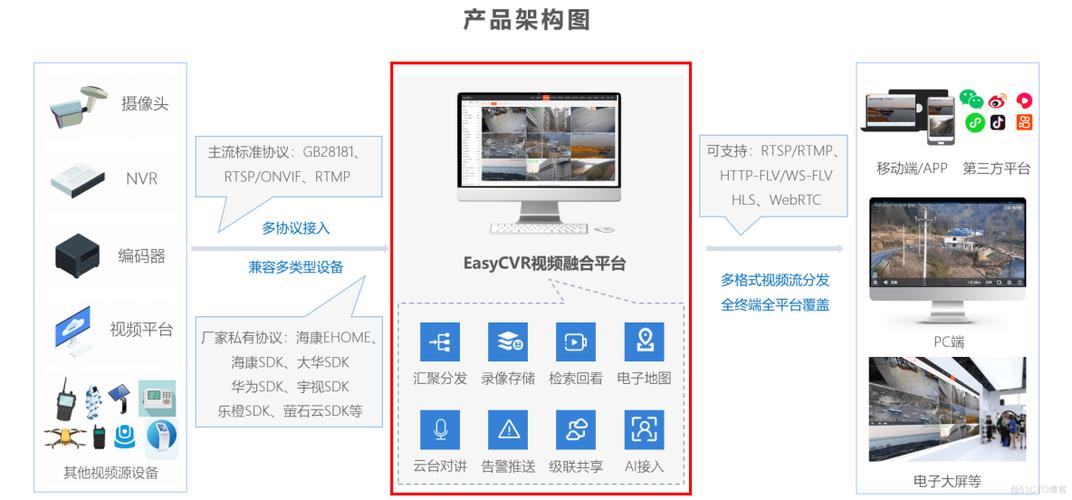
关于监控摄像头时间调整的问题,本文将为您详细介绍几种方法,无论是通过后台管理界面进行手动设置,还是利用电脑系统时间同步功能,我们都能找到合适的解决方案,对于已经录制好的视频文件,我们还提供了使用Photoshop软件修改时间的方法,希望这些内容能够帮助到您!
通过监控软件调整时间
1、登录后台管理系统:在监控界面下,使用管理员密码进入后台,找到“时间管理”选项卡,点击进入后即可调整时间。
2、同步电脑系统时间:如果暂时不需要开启监控功能,可以先退出监控软件,然后双击操作系统右下角的时钟图标,弹出时间和日期调整选项,完成调整后再重新启动监控软件,此时摄像头的时间应与当前系统时间一致。
校准已录制的视频时间
如果您发现录制好的监控视频时间不准确,可以尝试以下步骤来修正:
- 拨打自己的电话并标记动作:在监控下给自己打电话,接通时做一个明显的动作作为标记。
- 查看通话记录:前往移动公司调取话单,找到上述通话的具体时间A(即北京时间)。
- 结合监控画面:根据监控录像中的动作标记B,推测出监控时间B与北京时间A之间的差值。
- 计算并校正:利用这个时间差来校准其他需要修正的监控时间段C。
使用Photoshop编辑视频时间戳
对于已经生成的视频文件,可以通过图像处理软件如Photoshop来修改其中显示的时间信息:
1、打开Photoshop,选择“文件”>“打开”,加载待修改的视频文件。
2、使用框选工具选取要更改的时间区域。
3、右键点击选中区域,选择“填充”,去除原有时间信息。
4、使用文字工具在新位置输入正确的时间,按回车键确认。
5、从菜单栏中选择“导出”,再选择“渲染视频”,按照提示完成导出过程。
直接在摄像头设置中调整
不同品牌和型号的摄像头可能有不同的操作方式,但大致流程如下:
1、访问摄像头IP地址,输入用户名及密码登录管理界面。
2、在“系统设置”或“高级设置”里寻找相关选项。
3、根据个人需求选择手动设定或者启用自动同步功能。
4、保存所有更改,确保摄像头显示的时间正确无误。
以上就是关于如何调整监控摄像头时间的几种常见方法介绍,如果您有任何疑问或遇到特定问题,请参考设备说明书或联系制造商获取更多帮助,希望本文能对您有所帮助!




